Sådan ringer du automatisk iPhone-opkald til højttaleren

Hvis du bruger din iPhone højttalertelefon til de fleste af dine opkald, er du måske lidt træt af at du altid skal trykke på højttalerknappen . Heldigvis kan du indstille det således, at opkaldet går til højttaleren hver gang.
Det gode ved denne funktion er, at det virker på begge måder: Du kan tildele højttaleren til opkald, du foretager og modtage. Hvis du bruger et Bluetooth-headset, kan du også tildele det til det. Dette er naturligvis meget mere bekvemt end at skulle slå højttaler hver gang du bruger din iPhone som en faktisk telefon. Endnu bedre fungerer det endda med FaceTime.
Denne funktion er virkelig enkel at implementere, men det er lidt gemt væk i tilgængelighedsindstillingerne, så lad os vise dig præcis, hvordan du kommer til det.
Først på din iPhone , åbner dine indstillinger og klikker på kategorien "Generelt".
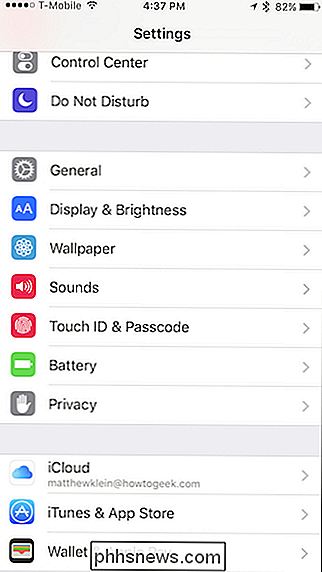
Nu klikker du generelt på "Tilgængelighed".
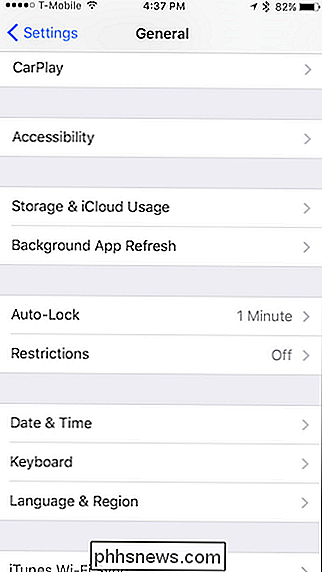
I tilgængelighedsindstillingerne skal du trykke på "Ring lydroutering", som automatisk er indstillet af default.
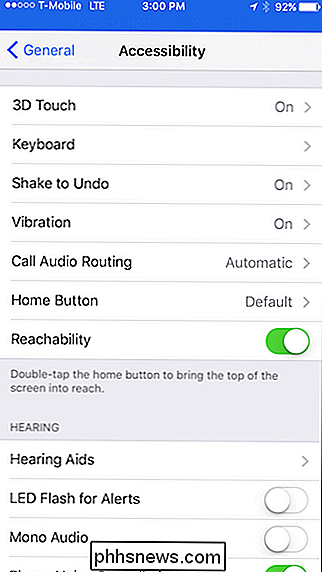
I indstillingerne Ring Audio Routing har du tre muligheder: Den ovennævnte automatiske indstilling, et Bluetooth-headset, hvis du bruger en, og iPhone's højttaler.
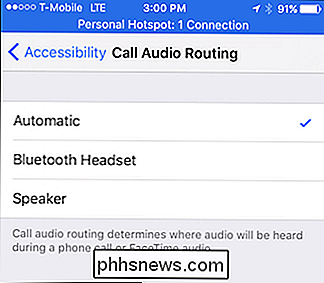
Det er alt, hvad der er til det, nu når du ringer nogen eller modtage et opkald (eller FaceTime), vil din iPhone automatisk rute den til din højttaler.

Hvordan nulstiller du et tastaturets kortlægning efter en April-fools Prank Wrecks It?
Et par små harmløse pranks mellem venner er en ting, men hvad gør du, når du er offer for en prank, der gør nøglekortlægningen til dit tastatur til et komplet togvrag? Dagens SuperUser Q & A-post har svarene, som en frustreret læser har brug for at håndtere hans tastaturløsler. Dagens Spørgsmål & Svar-session kommer til os med venlig hilsen af SuperUser-en underafdeling af Stack Exchange, en community-driven gruppe af Q & A-websteder.

Sådan forhindrer du Windows 10 fra automatisk at downloade opdateringer
Windows 10-pc'er kontrollerer automatisk opdateringer og installerer opdateringer, de finder. Du kan tage en vis kontrol over dette og have Windows 10 installerings opdateringer på din tidsplan, men disse indstillinger er skjult. Windows Update vil virkelig automatisk opdatere i Windows 10. Udgaver af professionelle, Enterprise og Education i Windows 10 har adgang til gruppepolitik og registreringsindstillinger for dette, men selv hjemmeversioner af Windows 10 giver dig mulighed for at stoppe opdateringer fra Hvad du behøver at vide om Windows Update på Windows 10 Når du indstiller en forbindelse som "målt", vandt Windows 10 Download ikke opdateringer automatisk på den.



